De unde știu dacă Firefox -ul meu a fost deturnat?
1. Popup -uri de anunțuri și pop -up blocate:
Un semn cheie potrivit căruia browserul dvs. Firefox poate fi deturnat este dacă vedeți constant pop -up -uri de anunțuri, chiar dacă aveți pop -up -uri blocate. Acesta este de obicei rezultatul malware.
2. Redirecții de căutare:
Dacă căutările dvs. sunt redirecționate către un alt site și nu puteți bloca aceste redirecții, este probabil ca browserul dvs. Firefox să fie deturnat.
3. Pagina principală deturnată:
Un alt indiciu clar al unui browser Firefox deturnat este atunci când pagina dvs. de pornire a fost schimbată fără consimțământul dvs.
4. Firefox Anti-Hijacking:
Dacă browserul dvs. Firefox vă resetează motorul de căutare, îl puteți schimba cu ușurință înapoi la motorul de căutare preferat. Pur și simplu navigați la panoul de căutare al setărilor Firefox și actualizați setările de căutare implicite.
5. Alerte de avertizare:
Funcția de gestionare a parolelor Firefox poate arăta alerte despre autentificări care au fost potențial expuse în încălcările de date. Puteți primi notificări despre autentificări compromise.
6. Protecția privind phishing și malware:
Firefox include phishing încorporat și protecție malware pentru a vă menține în siguranță online. Această caracteristică vă va avertiza dacă o pagină pe care o vizitați a fost raportată ca înșelătoare sau o sursă potențială de software nedorit.
7. Scanarea virusului:
Firefox nu are un scaner de virus încorporat. Cu toate acestea, puteți utiliza extensii de browser precum „Descărcați Virus Checker” pentru a adăuga un strat suplimentar de securitate verificând linkurile de descărcare împotriva mai multor soluții antivirus.
8. Înlăturarea urmelor de Firefox:
Dacă doriți să eliminați toate urmele Firefox de pe computer, accesați meniul Start, selectați Setări, apoi aplicații & Caracteristici. De acolo, selectați Mozilla Firefox și faceți clic pe dezinstalare pentru a începe procesul de dezinstalare.
9. Ștergerea datelor și cache -ului:
Pentru a vă curăța browserul Firefox, puteți șterge cookie -uri, date pe site și memorie cache. Accesați meniul Firefox, selectați preferințe, apoi confidențialitate & Securitate. În secțiunea Cookie -uri și date despre site, faceți clic pe Datele date și urmați prompturile.
10. Semne ale unui cyberhack:
Dacă suspectați că browserul dvs. Firefox a fost hacked, căutați semne de avertizare comune, cum ar fi e -mailurile de resetare a parolei, pop -up -uri aleatorii, contacte care primesc e -mailuri sau texte false de la dvs.
11. Eliminarea deturnatorilor de browser:
Pentru a curăța un deturnare a browserului, puteți șterge cache -ul DNS al sistemului dvs. pentru a împărți conexiunile la programele software rău intenționate. Puteți utiliza, de asemenea, programe sau instrumente specializate care detectează și elimină deturnatorii de browser sau resetați setările paginii de pornire ale browserului dvs.
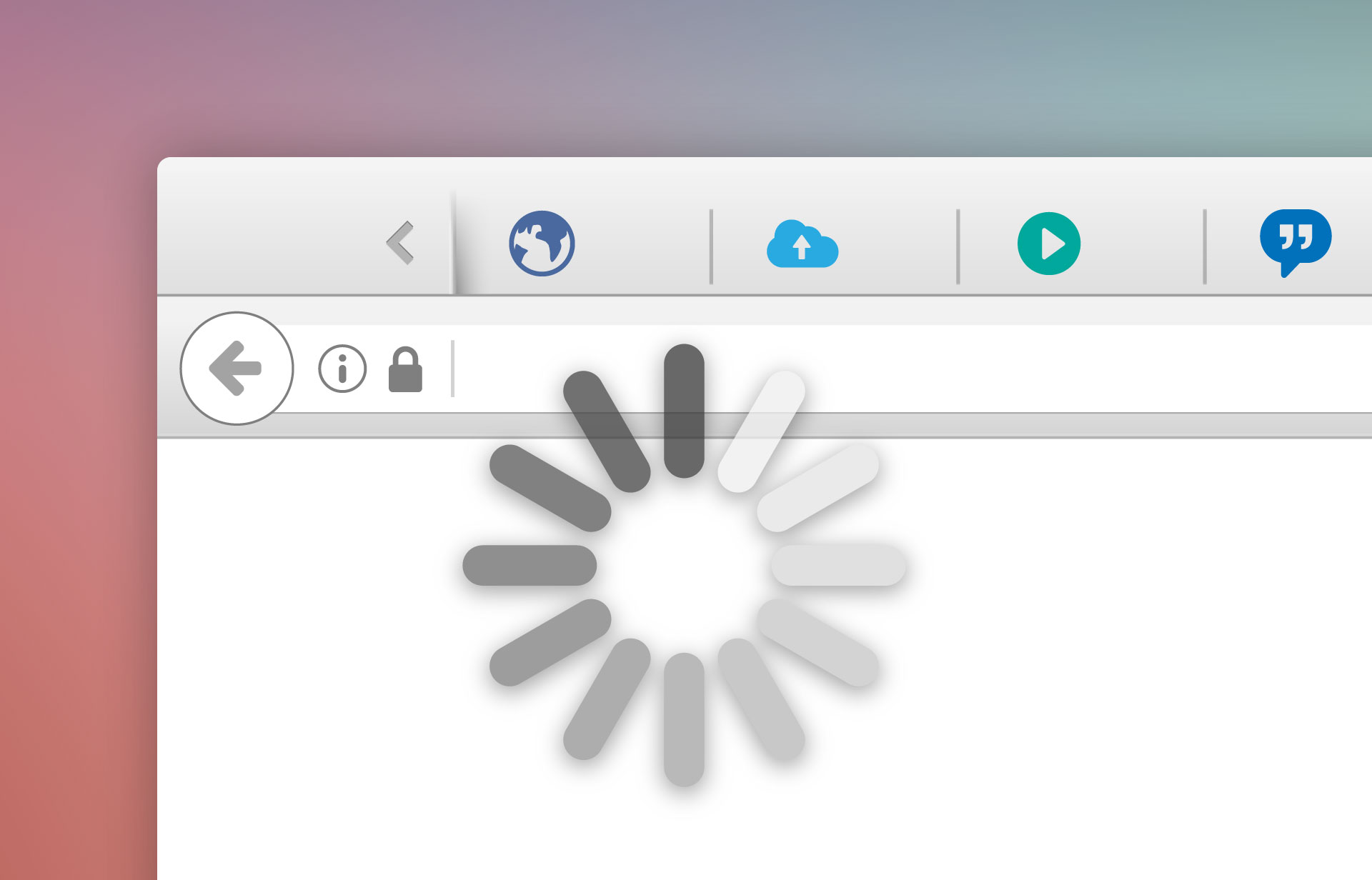
[wPremark preset_name = “chat_message_1_my” picon_show = “0” fundal_color = “#e0f3ff” padding_right = “30” padding_left = “30” 30 “border_radius =” 30 “] De unde știu dacă am malware pe Firefox
De unde știu că problema mea Firefox este rezultatul afișajului de pop -up de anunțuri malwaresome tot timpul, chiar dacă ați blocat pop -up -uri.Căutările dvs. sunt redirecționate către un alt site pentru a vă alimenta conținutul de pe site -ul respectiv și nu sunteți respins să le blocați.Pagina dvs. de pornire a fost deturnată.
În cache
[/wpremark]
[wPremark preset_name = “chat_message_1_my” picon_show = “0” fundal_color = “#e0f3ff” padding_right = “30” padding_left = “30” 30 “border_radius =” 30 “] Cum scap de browserul Firefox Hijacker
Firefox Anti-Hijacking
Nu trebuie să luați nicio măsură în acest caz. Detectarea deturnării nu este 100% exactă, așa că, dacă Firefox vă resetează motorul de căutare, este ușor să îl schimbați înapoi la motorul de căutare preferat. Navigați doar la panoul de căutare al setărilor Firefox și modificați setările de căutare implicite.
În cache
[/wpremark]
[wPremark preset_name = “chat_message_1_my” picon_show = “0” fundal_color = “#e0f3ff” padding_right = “30” padding_left = “30” 30 “border_radius =” 30 “] De unde știu dacă browserul meu este deturnat
Cum puteți spune dacă aveți un hijackersears de browser care sunt redirecționate către alte site-uri web; mai multe reclame pop-up; pagini web cu încărcare lentă; motorul lor de căutare a fost înlocuit; sau.Una sau mai multe bare de instrumente neautorizate apar pe browserul lor de internet.
[/wpremark]
[wPremark preset_name = “chat_message_1_my” picon_show = “0” fundal_color = “#e0f3ff” padding_right = “30” padding_left = “30” 30 “border_radius =” 30 “] Firefox -ul meu este compromis
Funcția de gestionare a parolei Firefox arată alerte despre autentificări care au fost potențial expuse în încălcările de date. Dacă este probabil ca una dintre autentificările dvs. salvate să fie expusă într -o încălcare a datelor cunoscute, veți vedea această alertă cu conectarea asociată. Selectați Aflați mai multe pentru a citi detalii despre încălcarea monitorului Firefox.
[/wpremark]
[wPremark preset_name = “chat_message_1_my” picon_show = “0” fundal_color = “#e0f3ff” padding_right = “30” padding_left = “30” 30 “border_radius =” 30 “] Firefox are o scanare de virus
Firefox conține phishing și protecție malware încorporată pentru a vă ajuta să vă mențineți în siguranță online. Aceste caracteristici vă vor avertiza atunci când o pagină pe care o vizitați a fost raportată ca un site înșelător (uneori numit pagini „phishing”), ca sursă de software nedorit sau ca un site de atac conceput pentru a vă dăuna computerului.
[/wpremark]
[wPremark preset_name = “chat_message_1_my” picon_show = “0” fundal_color = “#e0f3ff” padding_right = “30” padding_left = “30” 30 “border_radius =” 30 “] Cum îmi scanez browserul Firefox pentru viruși
"Descărcați Virus Checker" Adăugă un nivel suplimentar de securitate la experiența dvs. de navigare, verificând toate linkurile de descărcare față de 68 de soluții antivirus. Extensia are nevoie de configurație zero. Odată ce o nouă solicitare de descărcare este trimisă, linkul de descărcare este trimis către Virustotal Web Service și va fi verificat pentru viruși.
[/wpremark]
[wPremark preset_name = “chat_message_1_my” picon_show = “0” fundal_color = “#e0f3ff” padding_right = “30” padding_left = “30” 30 “border_radius =” 30 “] Cum elimin toate urmele din Firefox pe computerul meu
În meniul Start, selectați Setări. În fereastra Setări selectați aplicații și apoi aplicații & Caracteristici. Selectați Mozilla Firefox din lista de programe instalate în prezent. Pentru a începe dezinstalarea, faceți clic pe dezinstalare.
[/wpremark]
[wPremark preset_name = “chat_message_1_my” picon_show = “0” fundal_color = “#e0f3ff” padding_right = “30” padding_left = “30” 30 “border_radius =” 30 “] Cum curăț browserul Firefox
Ștergeți toate cookie -urile, datele site -ului și cacheinul barei de meniu din partea de sus a ecranului, faceți clic pe Firefox și selectați Preferințe. Faceți clic pe butonul Meniu. și selectați Setări.Selectați confidențialitatea & Panou de securitate și accesați secțiunea Cookie -uri și date de site.Faceți clic pe butonul Clear Date … Va apărea dialogul clar de date.Faceți clic pe Clear.
[/wpremark]
[wPremark preset_name = “chat_message_1_my” picon_show = “0” fundal_color = “#e0f3ff” padding_right = “30” padding_left = “30” 30 “border_radius =” 30 “] Care sunt cele 2 semne posibile că ați fost hacked
Semne de avertizare obișnuite ale unui e -mail resetat de resetare a cuvântului cyberhackpassword.Popup -uri aleatorii.Contacte care primesc e -mailuri false sau mesaje text de la dvs.Căutări pe internet redirecționate.Conexiunea computerului, a rețelei sau a internetului încetinește.Mesaje ransomware.
[/wpremark]
[wPremark preset_name = “chat_message_1_my” picon_show = “0” fundal_color = “#e0f3ff” padding_right = “30” padding_left = “30” 30 “border_radius =” 30 “] Cum îmi curăț deturnarea browserului
Cum să eliminați un hijacler de browser cache DNS al sistemului dvs. pentru a se împărți conexiunile la programele software rău intenționate.Utilizați un program sau un instrument care a șters deturnatorii și modificările browserului sau unul care scanează și elimină spyware -ul.Resetați setările paginii de pornire ale browserului.
[/wpremark]
[wPremark preset_name = “chat_message_1_my” picon_show = “0” fundal_color = “#e0f3ff” padding_right = “30” padding_left = “30” 30 “border_radius =” 30 “] Cum pot vedea ce dispozitive sunt conectate la Firefox
Dispozitivele conectate în prezent la contul dvs. Firefox pot fi vizualizate la: Conturi.Firefox.com/ setări/ sub servicii conectate. Nu vă faceți griji dacă nu vedeți dispozitivul dvs. listat, Firefox Sync ar trebui să funcționeze în continuare pe dispozitivele dvs.
[/wpremark]
[wPremark preset_name = “chat_message_1_my” picon_show = “0” fundal_color = “#e0f3ff” padding_right = “30” padding_left = “30” 30 “border_radius =” 30 “] Cum verific dacă browserul meu are un virus
Verificați baza de date – descărcați baza de date și scanați -o cu software antivirus. Revizuirea Utilizând Google Safe Naving – Utilizați instrumentele Google pentru a verifica conținutul rău intenționat. Verificați cu instrumente de scanare a virusului – efectuați automat o verificare a securității cu diferite instrumente de scanare a virusului.
[/wpremark]
[wPremark preset_name = “chat_message_1_my” picon_show = “0” fundal_color = “#e0f3ff” padding_right = “30” padding_left = “30” 30 “border_radius =” 30 “] Cum îmi verific viruși browserul
Știați că Google Chrome are o caracteristică de scanare a antivirusului ascuns, care poate scana software -ul rău intenționat pe Windows. Computer pentru a ajunge la el faceți clic pe meniul din dreapta sus. Și accesați setări
[/wpremark]
[wPremark preset_name = “chat_message_1_my” picon_show = “0” fundal_color = “#e0f3ff” padding_right = “30” padding_left = “30” 30 “border_radius =” 30 “] Firefox are un scaner de virus
Firefox conține phishing și protecție malware încorporată pentru a vă ajuta să vă mențineți în siguranță online. Aceste caracteristici vă vor avertiza atunci când o pagină pe care o vizitați a fost raportată ca un site înșelător (uneori numit pagini „phishing”), ca sursă de software nedorit sau ca un site de atac conceput pentru a vă dăuna computerului.
[/wpremark]
[wPremark preset_name = “chat_message_1_my” picon_show = “0” fundal_color = “#e0f3ff” padding_right = “30” padding_left = “30” 30 “border_radius =” 30 “] Cum șterg urmele de pe computerul meu
Pasul 1: Descărcați și lansați software -ul de ștergere a fișierelor Bitraser. Pasul 2: Din panoul din stânga, selectați „Ștergeți urme” și faceți clic pe „Scanare”. Pasul 3: Software -ul scanează întregul sistem informatic pentru urmele de aplicație. Pasul 4: Odată ce scanarea va fi finalizată, va arăta urmele care trebuie șterse.
[/wpremark]
[wPremark preset_name = “chat_message_1_my” picon_show = “0” fundal_color = “#e0f3ff” padding_right = “30” padding_left = “30” 30 “border_radius =” 30 “] Cum șterg datele sincronizate de la Firefox
Conectați -vă din contul dvs. Firefox pe un dispozitiv
Pentru a deschide panoul de meniu. Faceți clic pe contul dvs. Firefox (adresa de e -mail). Faceți clic pe conectare. Pentru a șterge informațiile dvs. sincronizate din instalația respectivă, puneți o casetă de selectare lângă ștergerea datelor de pe acest dispozitiv (autentificări, parole, istoric, marcaje, etc.)
[/wpremark]
[wPremark preset_name = “chat_message_1_my” picon_show = “0” fundal_color = “#e0f3ff” padding_right = “30” padding_left = “30” 30 “border_radius =” 30 “] Cum elimin malware -ul din Firefox
Eliminați virușii din Firefox pentru Windowsstep 1: Utilizați RKILL pentru a încheia procesele rău intenționate.Pasul 2: Dezinstalați programe rău intenționate de la Windows.Pasul 3: Resetați browserele înapoi la setările implicite.Pasul 4: Utilizați Malwarebytes pentru a elimina pentru troieni și programe nedorite.Pasul 5: Utilizați hitmanpro pentru a elimina rootkits și alte malware.
[/wpremark]
[wPremark preset_name = “chat_message_1_my” picon_show = “0” fundal_color = “#e0f3ff” padding_right = “30” padding_left = “30” 30 “border_radius =” 30 “] Este sigur să ștergeți memoria cache pe Firefox
Notă: Ștergerea cache -ului în Firefox este complet sigură și nu ar trebui să elimine date importante de pe computer.
[/wpremark]
[wPremark preset_name = “chat_message_1_my” picon_show = “0” fundal_color = “#e0f3ff” padding_right = “30” padding_left = “30” 30 “border_radius =” 30 “] Poți fi hacked fără să știi
Hacking -ul telefonului vă poate compromite identitatea și confidențialitatea, fără ca voi să știți nici măcar. Fraudatorii evoluează continuu și îmbunătățesc metodele de hacking, ceea ce le face din ce în ce mai greu de observat. Aceasta înseamnă că utilizatorul mediu ar putea fi văzut de orice număr de cyberattacks.
[/wpremark]
[wPremark preset_name = “chat_message_1_my” picon_show = “0” fundal_color = “#e0f3ff” padding_right = “30” padding_left = “30” 30 “border_radius =” 30 “] Pot verifica dacă computerul meu a fost hacked
Semnele că ați fost hacked includ degradarea performanței sistemului, a cursorului ciudat și a textului și a aspectului software -ului pe care nu l -ați instalat. Este posibil să preveniți majoritatea hacking-ului prin utilizarea parolelor complexe, instalarea de software antivirus și păstrând curent pe software-ul sistemului de operare. Conștientizarea este crucială.
[/wpremark]
[wPremark preset_name = “chat_message_1_my” picon_show = “0” fundal_color = “#e0f3ff” padding_right = “30” padding_left = “30” 30 “border_radius =” 30 “] Cât de serios este deturnatorul browserului
Odată ce browserul dvs. a fost deturnat, ciberneticul poate face multe daune. Programul vă poate schimba pagina de pornire pe un site web rău intenționat, vă poate prăbuși browserul sau poate instala spyware. Deturnatorii de browser împiedică capacitatea dvs. de a naviga pe web.
[/wpremark]
[wPremark preset_name = “chat_message_1_my” picon_show = “0” fundal_color = “#e0f3ff” padding_right = “30” padding_left = “30” 30 “border_radius =” 30 “] Resetarea browserului elimină malware -ul
Cum scap de un deturist de browser în Chrome pentru a scăpa de un deturnator de browser în Chrome, va trebui să resetați setările browserului, să dezinstalați aplicații nedorite și suspecte de pe dispozitiv și să eliminați extensiile de browser nedorite și rău intenționate.
[/wpremark]
[wPremark preset_name = “chat_message_1_my” picon_show = “0” fundal_color = “#e0f3ff” padding_right = “30” padding_left = “30” 30 “border_radius =” 30 “] De ce sunt brusc deconectat din toate pe Firefox
Starea dvs. „conectată” este stocată în cookie-uri speciale. Dacă cookie -ul este eliminat, sunteți deconectat. S -ar putea. Tastați despre: Preferințe#Confidențialitate<introduce> în bara de adrese.
[/wpremark]
[wPremark preset_name = “chat_message_1_my” picon_show = “0” fundal_color = “#e0f3ff” padding_right = “30” padding_left = “30” 30 “border_radius =” 30 “] Cum pot vedea în ce dispozitive sunt conectate
Examinați DevicesGo în contul dvs. Google.În panoul de navigație din stânga, selectați securitate .Pe panoul dispozitivelor dvs., selectați Gestionați toate dispozitivele.Veți vedea dispozitive în care sunteți conectat în prezent în contul dvs. Google sau ați fost în ultimele săptămâni.
[/wpremark]
[wPremark preset_name = “chat_message_1_my” picon_show = “0” fundal_color = “#e0f3ff” padding_right = “30” padding_left = “30” 30 “border_radius =” 30 “] Cum scap de un deturnator de browser
Cum scap de deturnatorii de browser în Chrome pentru a elimina deturnatorii de browser în Chrome, eliminați orice extensii suspecte Google Chrome. Apoi accesați setările Chrome și restaurați -vă browserul la setările implicite. O modalitate mai bună de a vă proteja este să utilizați browserul privat cyberghost.
[/wpremark]


